PCUnlocker 검토: 잃어버린 Windows 암호를 재설정하는 것이 안전합니까?
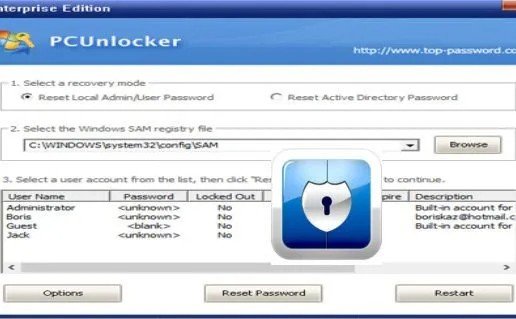
PCUnlocker 검토의 빠른 요약
Windows 계정을 보호하기 위해 암호를 설정하는 것은 원치 않는 사용자가 컴퓨터에 액세스하는 것을 방지하기 위한 보안 조치입니다. 하지만 비밀번호를 스스로 잊어버리면 어떻게 됩니까? PC에 액세스할 수 없으며 Microsoft 암호 검색 단계가 항상 작동하지 않습니다. 유일한 해결책은 전문적인 Windows 암호 복구 도구를 사용하는 것이며 바로 여기에서 PCUnlocker가 작동합니다.
Top Password에서 만든 도구는 호환성이 뛰어나 표준 및 Windows Server 버전에서 사용할 수 있습니다. CD, DVD 또는 USB 플래시 드라이브를 사용하여 암호를 재설정할 수 있으며 전체 프로세스는 몇 분 밖에 걸리지 않습니다. PCUnlocker 리뷰 는 이 프리미엄 소프트웨어에 대해 알아야 할 모든 것을 다루므로 계속 읽으십시오!
PCUnlocker란 무엇입니까?
PCUnlocker는 Windows 컴퓨터에서 사용자 암호를 재설정하는 데 사용되는 편리한 유틸리티입니다. 이 소프트웨어는 NT에서 Win 10까지 모든 버전의 Windows와 호환되며 Windows Server 2003 이상에서도 사용할 수 있습니다.
모든 것이 CD, DVD, USB 또는 PXE를 통해 작동하므로 다른 장치에서 도구를 다운로드하고 설정해야 합니다. 프로그램은 컴퓨터를 실행하고 Windows에 들어가기 전에 로드됩니다. 몇 번의 클릭으로 로컬 및 Microsoft 사용자 암호를 재설정, 제거 또는 우회할 수 있어 매우 편리합니다.
다음은 PCUnlocker가 할 수 있는 일에 대한 간략한 개요입니다.
- 사용자 및 관리자 암호를 재설정, 제거 및 우회할 수 있습니다.
- 만료, 비활성화 또는 잠긴 계정을 활성화합니다.
- 권한을 변경하고 사용자 계정을 관리자로 만드십시오.
- 새 로컬 관리자 계정을 만듭니다.
- Windows, SQL Server, Office 등의 제품 키 식별
PCUnlocker는 세 가지 버전으로 제공되는 프리미엄 도구입니다. 평가판은 사용자 계정 표시만 허용하지만 비밀번호를 재설정할 수는 없습니다. 모든 기능을 잠금 해제하려면 Standard, Professional 또는 Enterprise 버전을 구입해야 합니다.
내가 좋아하는 것
- 다양한 Windows 버전과의 뛰어난 호환성을 제공합니다.
- 이 소프트웨어는 UEFI 보안 부팅이 있는 Windows 8/10 PC도 지원합니다.
- 사용자 친화적인 인터페이스는 프로그램 사용에 즉시 편안함을 보장합니다.
- 로컬 관리자 암호를 재설정할 수 있지만 새 관리자 계정을 만들 수도 있습니다.
- CD, DVD 및 USB에서 유틸리티를 부팅하는 것 외에도 PXE를 통해 네트워크에서 부팅을 사용할 수 있습니다.
- 시스템 요구 사항이 적고 설치가 쉽습니다.
내가 싫어하는 것
- 데모 버전은 실제 기능을 제공하지 않습니다.
- 이 소프트웨어를 부팅 가능한 미디어에 구우려면 다른 PC와 도구가 필요합니다.
PCUnlocker는 안전한가요?
우리는 철저한 검사를 수행했으며 “PCUnlocker는 안전한가요?”라는 질문에 답할 수 있습니다. 확답과 함께. 우선 다운로드한 소프트웨어를 여러 바이러스 백신으로 테스트했습니다. 어떤 스캔도 의심스러운 것을 발견하지 못했습니다. 이 도구는 수년 동안 주변에 있었고 Top Password는 평판이 좋은 회사로 유명하기 때문에 예상되었습니다.
주목할 가치가 있는 또 다른 점은 공식 웹사이트를 통한 구매가 완벽하게 안전하다는 것입니다. 플랫폼은 귀하의 세부 정보를 보호하는 암호화된 거래 및 안전 메커니즘을 사용합니다. 평소와 같이 공식 사이트를 통해서만 소프트웨어를 다운로드하도록 경고합니다. 이것이 원본 도구를 받을 수 있고 사기의 피해자가 되지 않을 것이라는 최상의 보장입니다.
PCUnlocker가 작동합니까? 실습 테스트
테스트를 통해 소프트웨어에 대한 개발자의 약속이 사실임을 확인하면 이보다 더 좋은 것은 없습니다. PCUnlocker는 Windows 암호 재설정 및 제거를 위한 고급 기능을 갖춘 사용자 친화적인 도구임이 입증되었습니다.
우리의 테스트는 공식 웹사이트에서 도구를 다운로드하는 것으로 시작되었습니다. 이 유틸리티는 지침과 파일이 포함된 zip 파일에 있습니다. ISO 패키지. 이 패키지를 사용하면 이 프로그램을 원하는 미디어에 구울 수 있습니다. PCUnlocker 라이브 CD, USB 및 PXE 옵션은 버전에 따라 다르지만 사용할 수 있습니다.
이제 굽기 과정의 유일한 트릭이 있습니다. 이 소프트웨어를 부팅 가능한 미디어에 마운트할 수 있는 버너인 다른 도구가 필요합니다. 개발자는 ImgBurn 또는 ISO2Disc가 무료이므로 사용을 권장하지만 자신에게 맞는 앱을 자유롭게 선택하세요.
다음은 ISO2Disc로 얻을 수 있는 화면입니다.
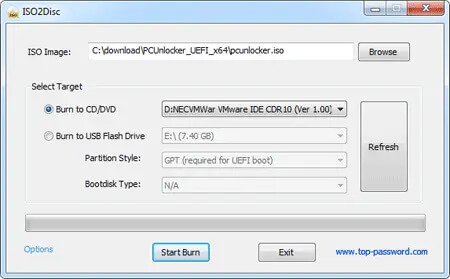
다른 버너에도 유사한 옵션이 있습니다. PCUnlocker ISO 이미지를 선택하여 시작하고 대상 미디어를 선택하여 마칩니다. 소프트웨어가 드라이브에서 약 200MB의 공간을 차지하기 때문에 실제 굽기 프로세스는 1~2분 이상 걸리지 않습니다.
미디어가 준비되면 PC에 넣고 시작합니다. 일부 컴퓨터는 즉시 부팅되지만 그렇지 않은 경우 BIOS로 이동합니다.
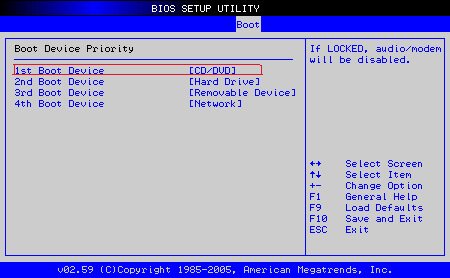
부팅 우선 순위 설정에서 첫 번째 옵션으로 CD 또는 USB(사용 중인 미디어)를 선택합니다. 컴퓨터를 다시 시작하면 프로그램이 자동으로 시작됩니다.
PC Unlocker로 Windows 암호를 재설정하는 방법
컴퓨터를 실행하면 PCUnlocker가 자동으로 시작되고 다음 화면이 표시됩니다.
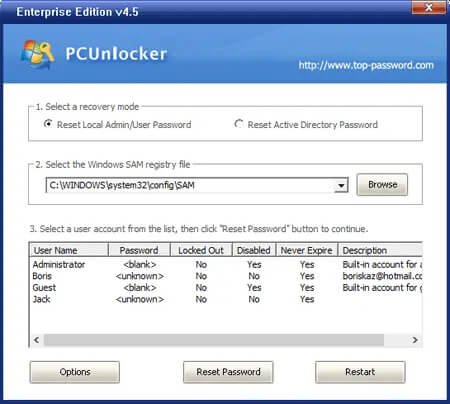
현재 사용 가능한 단계는 다음과 같습니다.
- 복구 모드 선택 – 대부분의 사용자는 소프트웨어를 사용하여 로컬 사용자 계정의 암호를 재설정합니다. 또는 Active Directory 계정을 선택할 수도 있지만 이 옵션이 무엇인지 알고 있는 경우에만 선택합니다.
- 레지스트리 파일을 선택하십시오 . 프로그램이 PC의 SAM 레지스트리 파일을 요청합니다.
- 원하는 사용자 계정 및 작업 을 선택하십시오. 계정을 선택하고 비밀번호 재설정 을 선택할 수 있습니다. 또는 왼쪽 하단 모서리에 있는 아이콘을 선택하여 추가 옵션을 볼 수 있습니다.
- 새 비밀번호 설정 – 비밀번호 재설정 을 클릭한 후 원하는 새 비밀번호를 입력하십시오.
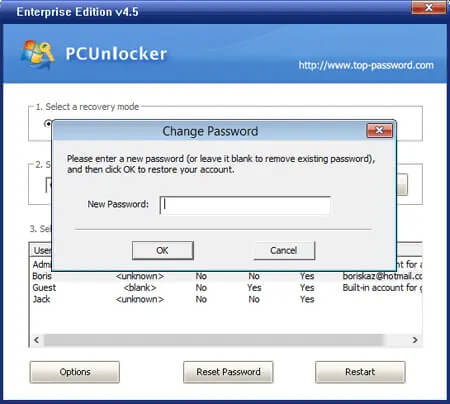
모든 것을 조정하고 재설정 기능을 선택한 후 다시 시작 을 클릭하면 시스템이 재부팅됩니다. 그러나 이제 Windows에 액세스하려고 하므로 PCUnlocker를 꺼내는 것을 잊지 마십시오. 테스트에서 도구의 성공률은 100%였으며 유틸리티를 사용한 후 쉽게 PC에 액세스했습니다.
기타 기능
어떤 이유로 암호를 변경하고 싶지 않지만 여전히 PC에 액세스해야 하는 경우 어떻게 하시겠습니까? 급해서 사무실에 보관하고 있는 종이에 적어 놓았을 수도 있습니다. 이러한 상황에서는 PCUnlocker에서 제공하는 Bypass Password 옵션을 사용할 수 있습니다.
이 기능은 유틸리티 홈 화면의 왼쪽 하단 섹션에 있는 옵션 메뉴에 있습니다.
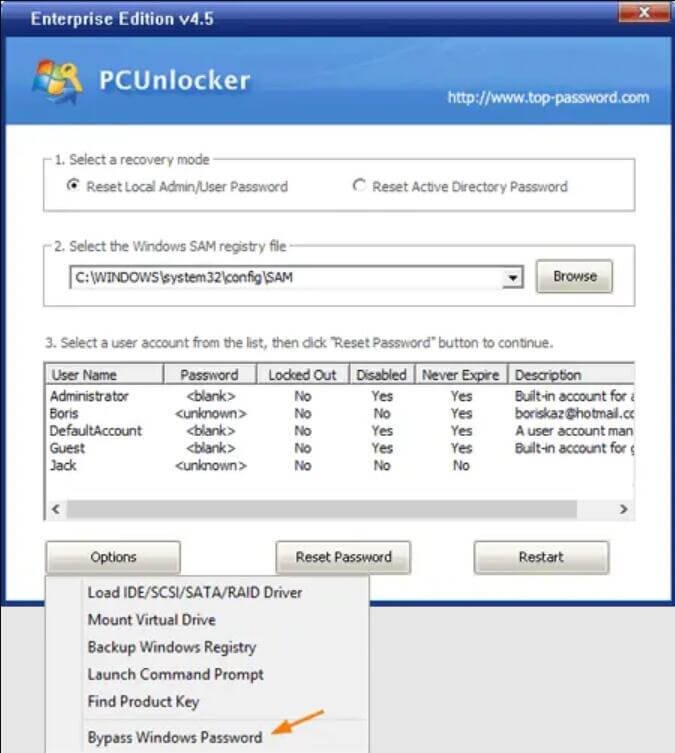
이 기능의 작동 방식에 대한 정보를 받게 됩니다.
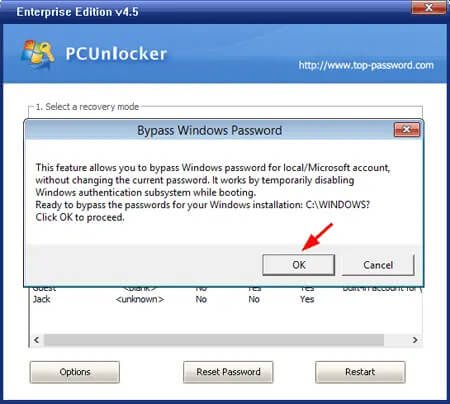
중요한 점은 SAM 레지스트리를 변경하지 않고 인증 시스템을 비활성화한다는 것입니다. PCUnlocker는 이제 시스템을 재부팅할 수 있는지 확인합니다.
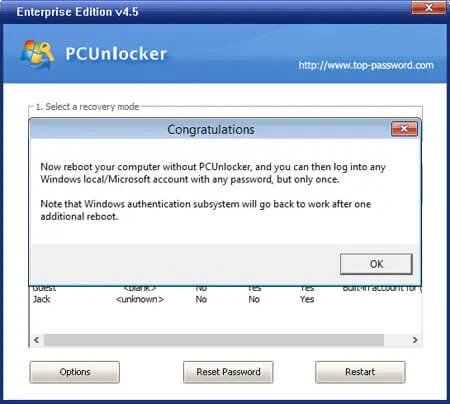
이것은 한 번만 작동한다는 점에 유의하는 것이 중요합니다. 다음에 컴퓨터를 시작하면 여전히 암호를 묻습니다. 계속 우회하고 싶다면 윈도우 진입 전에 매번 PCUnlocker를 실행해야 합니다.
이 도구는 다음과 같은 다른 기능도 제공합니다.
- RAID/SATA/SCSI/IDE 드라이버 로드
- 가상 드라이브 마운트
- 명령 프롬프트 실행
- Office, SQL Server 등의 제품 키 찾기
- Windows 레지스트리 백업
이들은 모두 소프트웨어의 비용 대비 가치를 높이고 더 나은 투자로 만드는 유용한 기능입니다.
PCUnlocker를 어디에서 다운로드합니까?
공식 Top Password 웹사이트를 통해 PCUnlocker를 다운로드할 수 있습니다. 데모 버전은 무료로 다운로드할 수 있으며 도구의 인터페이스를 볼 수 있습니다. 따라서 Windows 7 또는 다른 버전에서 PCUnlocker를 사용하는 방법이 궁금하다면 데모를 다운로드하고 홈 화면을 확인하십시오. 도구가 해당 계정을 감지할 수 있음을 확인하는 관리자 계정 목록이 표시됩니다. 차이점은 암호 재설정, 제거 또는 우회 명령을 실행할 수 없다는 것입니다.
전체 PCUnlocker 기능을 사용하려면 프리미엄 버전을 다운로드해야 합니다. 사용자는 다음 세 가지 에디션 중에서 선택할 수 있습니다.
- 표준 – 비용이 $19.95인 기본 버전입니다. CD 또는 DVD를 구워 로컬 및 Microsoft 계정을 재설정하거나 암호를 변경하지 않고 우회할 수 있습니다. 또한 표준 계정을 관리자 상태로 업그레이드하고 만료되거나 비활성화된 사용자의 잠금을 해제할 수 있습니다.
- 전문가 – 위에서 언급한 기능 외에도 USB에 굽기 옵션을 사용할 수 있습니다. 소프트웨어를 입력하면 새 관리자 계정을 만들 수 있습니다. 이 버전은 Windows Server도 지원합니다. 이 버전을 구입하려면 $29.95를 지불해야 합니다.
- Enterprise – 이 버전을 사용하면 Windows 도메인 사용자 및 관리자 암호를 재설정하고 Active Directory 계정을 잠금 해제할 수 있습니다. UEFI 기반 PC에 액세스하기 위해 CD 및 USB 부팅 가능한 미디어에 사용할 수도 있습니다. Enterprise 버전의 가격표는 $49.95입니다.
PCUnlocker의 대안
PassFab 4WinKey
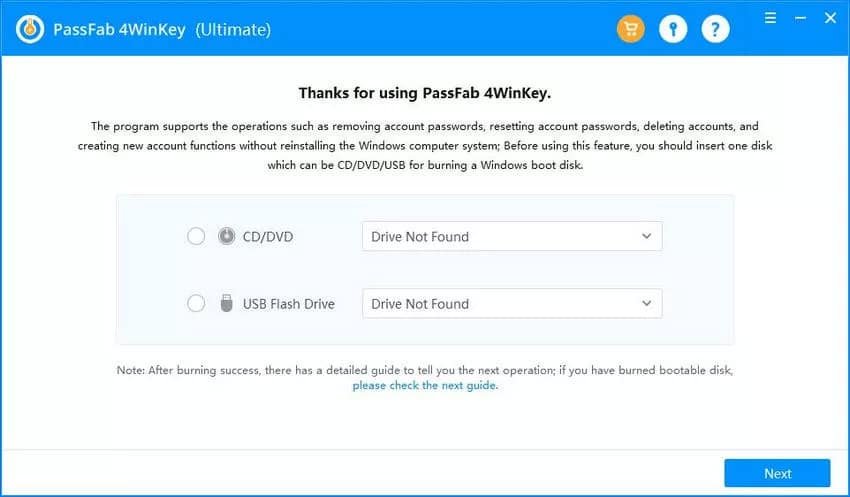
PassFab 4WinKey 는 회사의 주력 제품이며 그 이유를 이해할 수 있습니다. 이 도구는 초보자에게 적합한 간단한 인터페이스를 제공하지만 베테랑을 위한 고급 기능도 제공합니다. 한 번의 클릭으로 소프트웨어를 CD 또는 USB 플래시 드라이브에 구울 수 있습니다.
소프트웨어를 실행하면 구입한 버전에 따라 기능이 달라집니다. Ultimate 버전은 약간 비쌀 수 있지만 전체 사용자 관리가 가능합니다. 여기에는 Windows 및 Win 도메인에서 계정 제거, 재설정 및 삭제가 포함됩니다. PassFab 4WinKey 는 Win 2000 및 Windows Server 2011 이상 버전의 모든 Windows 버전을 지원합니다.
패스퍼 윈시니어

Passper WinSenior 는 1GHz CPU 및 256MB RAM으로 설정된 최소 시스템 요구 사항과 함께 제공됩니다. 이 프로그램을 사용하면 시스템에 대한 위험 없이 Windows 계정을 관리할 수 있습니다. 성공률이 높으며 Windows Vista에서 Win 11까지 모든 버전과 호환됩니다.
WinSenior는 가정 사용자에게 안정적인 선택이지만 Windows Server에 대한 지원이 부족합니다. 무료 버전을 통해 시도하거나 평생 계획을 구매하고 Windows 암호 재설정을 위한 영구적인 솔루션을 확보할 수 있습니다.
iSunshare Windows 암호 천재
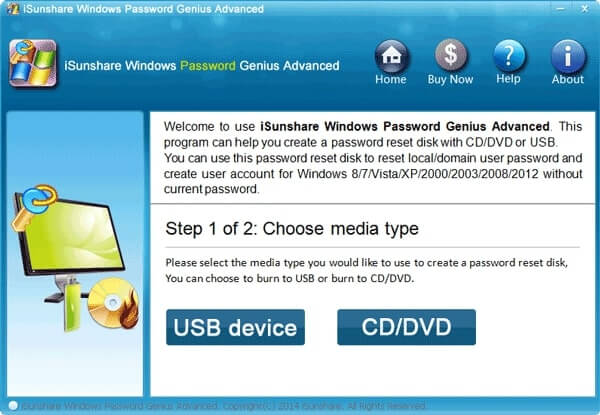
iSunshare Windows Password Genius를 다른 사용자와 차별화하는 것은 현대적인 디자인입니다. 개발자들이 그래픽으로 열심히 노력한 것이 눈에 띕니다. 모든 것을 쉽게 조정할 수 있을 뿐만 아니라 모든 설정이 한 화면에 표시되어 편리합니다.
Windows Password Genius는 기본 버전에서 로컬 사용자 관리를 제공하고 고급 버전에서 Windows 도메인 계정 제어를 제공합니다. 이 소프트웨어는 IDE, SCSI, SATA 하드 디스크 및 RAID를 지원하므로 인상적입니다. 이러한 유형의 프로그램은 성공률이 매우 높습니다.
결론
PCUnlocker 검토에 따르면 이 도구는 Windows 암호를 재설정하고 관리하는 데 사용할 수 있는 가장 안정적인 옵션 중 하나입니다. 결정은 사용자에게 달려 있지만 사용 편의성과 기능 간의 균형은 인상적입니다. 몇 분 안에 소프트웨어를 부팅 가능한 미디어에 구울 수 있으며 간단한 인터페이스를 통해 프로그램을 쉽게 사용할 수 있습니다.
PCUnlocker는 다양한 Windows 버전에 대해 완벽한 성공률과 인상적인 호환성을 제공합니다. 비밀번호를 분실한 이유가 무엇이든 이 도구는 여러분을 지원합니다. 특히 향후 Microsoft Windows를 사용할 계획이라면 현명한 장기 투자가 될 것입니다.



